Backup và restore dữ liệu là những thao tác quan trọng thường phải thực hiện khi làm website, đặc biệt là WordPress. Vậy backup và restore dữ liệu website như thế nào hiệu quả? Đây cũng là vấn đề được nhiều khách hàng của chúng tôi quan tâm. Ở bài viết này, một người bạn cũng là đối tác lớn của chúng tôi tại https://mona.media/ sẽ tổng hợp và hướng dẫn bạn cách backup và khôi phục dữ liệu website WordPress đơn giản, nhanh chóng nhất.
Bạn biết gì về backup và restore dữ liệu website?
Trước khi đi vào hướng dẫn thao tác cụ thể, chúng tôi cùng bạn đi tìm hiểu đôi chút về backup và restore database website WordPress nhé.
Backup là gì?
Backup hay còn gọi là sao lưu dữ liệu. Khi thiết kế website, chúng ta thường sử dụng thao tác thủ công để sao lưu dữ liệu. Việc sao lưu dữ liệu giúp hạn chế các sự cố ngoài ý muốn hoặc dễ dàng cho việc chuyển sang các host mới.

Quy trình backup dữ liệu là việc bạn thực hiện sao lưu các tập tin, thư mục liên quan tới mã nguồn website, cất ở nơi an toàn. Đồng thời, bạn có thể xuất cơ sở dữ liệu thành tập tin dạng .sql để lưu lại. Việc sao lưu dữ liệu nên thực hiện thường xuyên để đảm bảo tránh những rủi ro mất dữ liệu khi website gặp sự cố.
Restore là gì?
Restore hay còn gọi là khôi phục dữ liệu. Công việc này sẽ được thực hiện sau khi sao lưu dữ liệu xong, bạn có thể phục hồi lại toàn bộ dữ liệu trước đó đã sao lưu. Restore sẽ giúp đưa website của bạn về đúng trạng thái trước khi backup.
Hướng dẫn backup và restore dữ liệu website WordPress
Việc sao lưu và khôi phục dữ liệu có vai trò quan trọng, giúp bảo toàn dữ liệu khi website không may gặp sự cố hay muốn đưa website về trạng thái ban đầu, chính vì vậy mà những đơn vị làm website uy tín thường bao gồm cả dịch vụ backup cho khách hàng, nếu bạn thiết kế website tại công ty Monamedia thì sẽ được sao lưu hàng tháng định kỳ để đảm bảo không có sự cố đáng tiếc nào xảy ra, tuy nhiên một số công ty làm web giá rẻ thì lại không hỗ trợ nên đa phần các khách hàng phải tự mình sao lưu nếu không muốn có sự cố sẽ mất hết dữ liệu. Có 2 cách cơ bản giúp bạn thực hiện công việc sao lưu và khôi phục dữ liệu website WordPress như sau:
Backup và restore dữ liệu thủ công
Nếu bạn hiểu và lắm rõ quy trình sao lưu và khôi phục dữ liệu thì thực hiện thủ công là một cách hay, nhanh chóng và tiện lợi hơn đó.
Backup thủ công dữ liệu website WordPress
Hiện các host sử dụng chủ yếu cPanel nên ở bài viết này sẽ tập trung hướng dẫn các bạn cách sao lưu dữ liệu trên cPanel. Các bước backup dữ liệu website như sau:
Bước 1: Backup mã nguồn
Để sao lưu dữ liệu, bạn vào File Manager, vào mục chứa mã nguồn website, chọn Select all để chọn tất cả hoặc tích Compress để nén dữ liệu.

Tiếp đến, bạn chọn loại tệp tin nén (Zip hoặc Gzip), đặt tên tệp nén đã được tạo và ấn nút Compress file để nén toàn bộ mã nguồn.
Sau đó, bạn chỉ cần tải file nén về máy rồi cất vào một thư mục an toàn.
Bước 2: Sao lưu dữ liệu (Backup Database)
Thực hiện truy cập vào phpMyAdmin trên host, chọn database website cần sao lưu, chọn Export trên thanh công cụ. Để thiết lập mặc định và chọn Go để dữ liệu bắt đầu được tải về máy với file .sql chứa dữ liệu website của bạn.
Sau khi hoàn thành việc sao lưu, công việc còn lại chỉ là bạn lưu file nén có chứa mã nguồn website và file .sql chứa dữ liệu website vào cùng một nơi an toàn để bảo mật thông tin. Khi sử dụng website, bạn cũng đừng quên lặp lại quá trình này thường xuyên để đảm bảo an toàn nhất cho dữ liệu.
Để khôi phục dữ liệu, mời bạn theo dõi phần Restore thủ công.
Restore dữ liệu thủ công
Muốn khôi phục dữ liệu website WordPress một cách hoàn chỉnh bạn cần có đủ file nén chứa mã nguồn website file .sql chứa dữ liệu website.
Khi phục hồi, bạn cũng nên tạo dữ liệu mới hoàn toàn và thư mục cần khôi phục tập tin trên host cần để trống.
Các bước restore dữ liệu website WordPress được thực hiện như sau:
Bước 1: Phục hồi mã nguồn của website
Bạn thực hiện upload file nén mã nguồn của web lên host thông qua tính năng File Manager. Sau đó, chọn file nén, ấn Extract. Sau khi giải nén là bạn đã có được các thư mục và tập tin mã nguồn trên host rồi đó.
Bước 2: Mở tập tin wp-config.php và sửa đoạn code dưới đây thành thông tin dữ liệu mới rồi lưu lại.
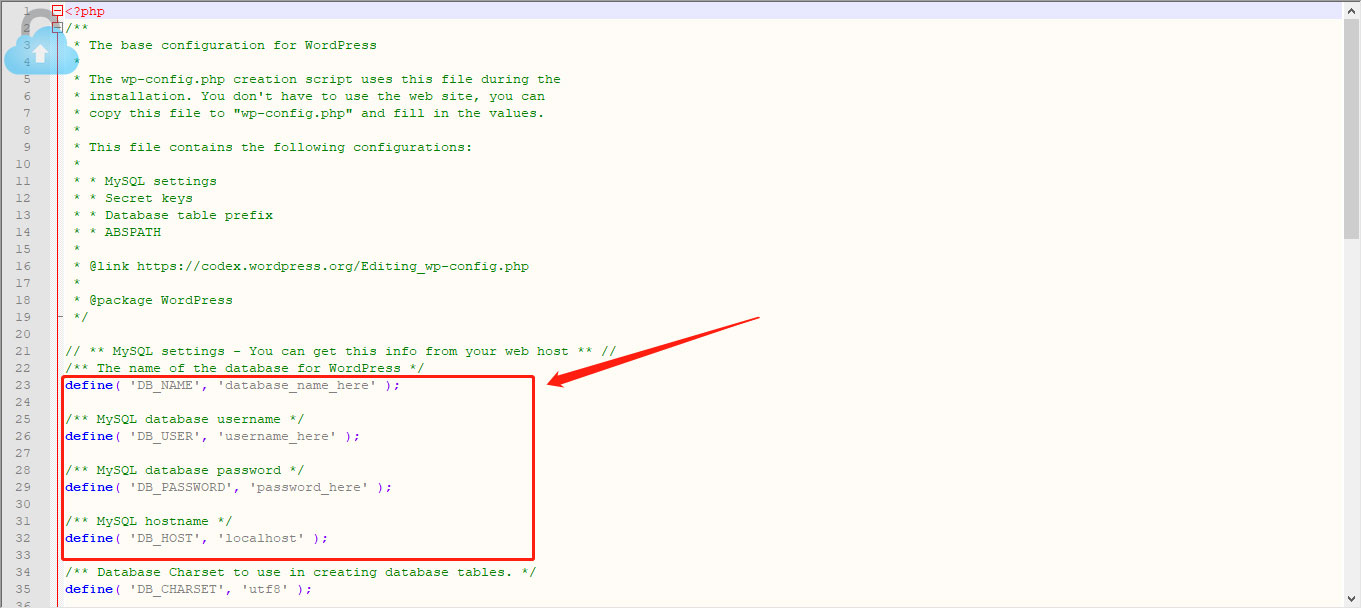
Bước 3: Khôi phục dữ liệu
Để khôi phục lại thông tin dữ liệu, bạn tiếp tục vào phpMyAdmin trên host, chọn dữ liệu cần khôi phục, chọn Import trên thanh công cụ. Sau đó, bạn upload thông tin tệp .sql chứa dữ liệu của website lên và ấn Go.
Nếu máy báo thành công là được. Bạn cần kiểm tra lại tiền tố dữ liệu xem có trùng với thiết lập trong file wp – config.php trên host không.
Bước 4: Cập nhật permalink
Sau khi đã khôi phục xong dữ liệu, bạn cần flush permalink trong website bằng cách chọn Settings => Permalinks và ấn Save Changers. Cuối cùng, bạn kiểm tra xem website đã hoạt động tốt chưa.
Backup và restore dữ liệu website WordPress tự động
Bên cạnh việc sao lưu và khôi phục dữ liệu theo cách thủ công, bạn có thể làm công việc này đơn giản hơn với cách tự động. Sau đây là hướng dẫn cách backup và restore tự động bạn có thể tham khảo:
Backup dữ liệu website tự động với Backwpup
Nếu bạn thấy việc sao lưu dữ liệu thủ công rắc rối, rườm rà thì có thể thực hiện sao lưu thủ công với backwpup. Đây là một plugin miễn phí, hỗ trợ việc sao lưu tự động dữ liệu website thông dụng nhất hiện nay với hơn 2000 lượt download mỗi ngày.
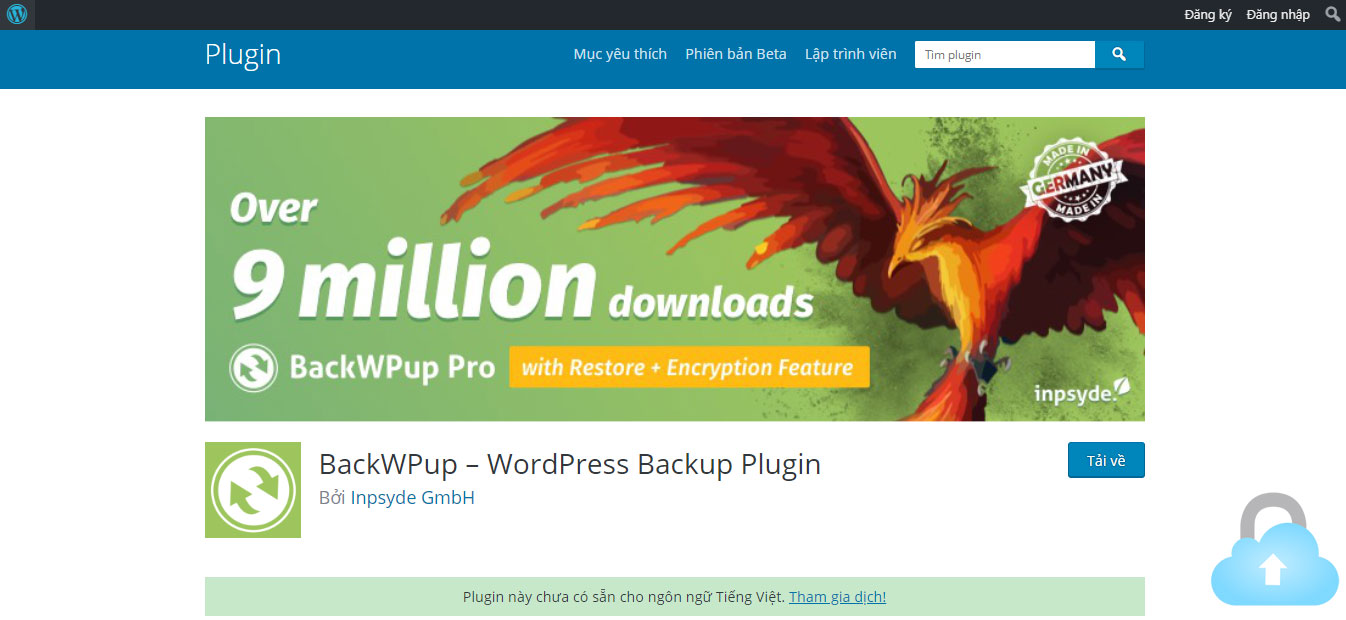
Plugin này có ưu điểm đơn giản, dễ sử dụng, tốn ít tài nguyên mà còn hỗ trợ upload dữ liệu được backup qua host thông qua FTP. Bên cạnh đó nó còn có một số dịch vụ khác như lưu trữ đám mây Dropbox, Amazon S3,…
Các tính năng nổi bật:
- Sao lưu dữ liệu
- Sao lưu mã nguồn web trên host
- Tùy chỉnh thư mục không cần sao lưu
- Tối ưu dữ liệu khi sao lưu
- Kiểm tra và sửa lỗi dữ liệu trước khi sao lưu
- Lưu danh sách plugin dưới nhiều dạng file khác nhau như text, .txt,…
- Nén file dữ liệu nhiều đuôi khác nhau
- Có thể tùy chỉnh thư mục dữ liệu sao lưu trên host
- Gửi file sao lưu qua ftp của host khác một cách dễ dàng.
- Gửi email thông báo kèm file log
Nhược điểm: Backwpup không hỗ trợ tính năng khôi phục dữ liệu nhanh. Nhưng khi có file sao lưu rồi, bạn có thể thực hiện công việc khôi phục thủ công.
Cách sử dụng:
Bước 1: Cài Plugin và kích hoạt Backwpup, bạn sẽ thấy có hiển thị Backwpup trên danh mục cột trái menu của Dashboard.
Bước 2: Để chắc chắn cấu hình host phù hợp backwpup, bạn vào Backwpup, chọn settings, chọn information để xem thông tin cấu hình.
Bước 3: Để tạo một job mới, bạn cũng vào backwpup, chọn Add new job. Tại đây, bạn khai báo các thông tin về tiến trình tự động sao lưu. Phần Job Destination là nơi thiết lập cần lưu dữ liệu sao lưu. Nếu mới sử dụng, bạn chọn Backup to Folder để lưu dữ liệu sao lưu lên host.
Khi cần khôi phục thì bạn chỉ cần sử dụng dữ liệu đã sao lưu và thực hiện theo phương pháp thủ công để quay lại dữ liệu lúc Plugin sao lưu.
Dịch vụ restore, backup dữ liệu website
Nếu bạn không muốn thực hiện công việc sao lưu và khôi phục dữ liệu website theo cách thủ công mất thời gian, bạn có thể nhờ tới các dịch vụ khôi phục trả phí như:
BlogVault
Đây là dịch vụ khôi phục sao lưu dữ liệu dành cho web WordPress giúp các kết nối thẳng thông qua plugin của họ. Mức phí khởi điểm bạn cần trả cho nhà cung cấp là khoảng 9$/tháng/website.
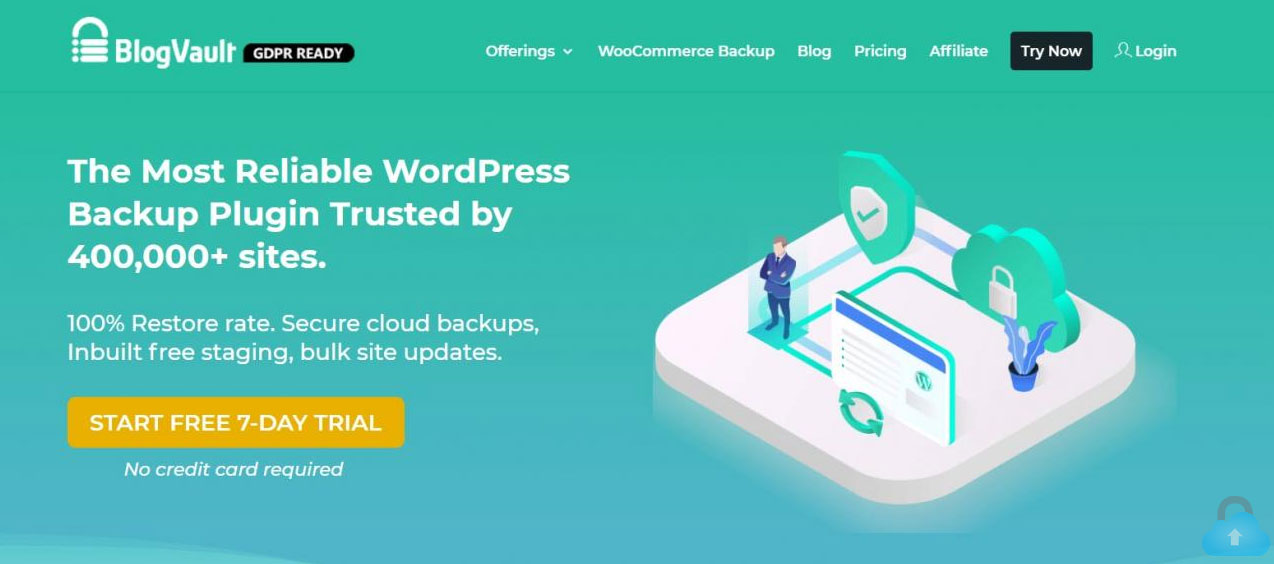
Cách thực hiện tương đối đơn giản, bạn chỉ cần nhập tên miền cần sao lưu, sau đó cài một plugin của BlogVault vào nhận diện là có thể sao lưu. Công việc khôi phục dữ liệu cũng được thực hiện cực đơn giản với công cụ này.
VaultPress
Đây là một sản phẩm được phát triển bởi đơn vị chủ quản WordPress – Automattic. Do đó, nó chắc chắn sẽ sử dụng cực tốt trên công cụ này.
Khác với Blogvault, khi cài đặt VaultPress, bạn cần nhập thông tin sFTP, SSH, FTP, cài plugin của họ vào website.
Mức giá khởi điểm của dịch vụ này khoảng 5$/tháng/website.
WPremote
Một sản phẩm sao lưu và khôi phục dữ liệu free bạn có thể tham khảo là WPremote. Vì miễn phí nên những tính năng cũng tương đối hạn chế. Hiện dịch vụ chủ yếu hỗ trợ tự động sao lưu dữ liệu trên web, kiểm tra các yêu cầu cập nhật plugin, theme, phiên bản WordPress để bạn cập nhật tại Dashboard quản lý của họ thôi.
Nếu website của bạn không hoạt động trên nền tản wordpress và bạn không biết cách nào backup dữ liệu thì có thể tìm đến với các đơn vị cung cấp dịch vụ thiết kế website chuyên nghiệp để họ có thể hỗ trợ và tư vấn cho bạn các giải pháp giúp khắc phục được tình trạng đó.
Ngoài những công cụ miễn phí và trả phí trên, bạn có thể tham khảo thêm plugin sao lưu dữ liệu lên dịch vụ đám mây phổ biến như: UpdraftPlus Backup and Restoration, BackwpUp, WordPress Backup to Dropbox,…
Hi vọng với những chia sẻ trên đây của chúng tôi có thể giúp bạn thực hiện sao lưu và khôi phục dữ liệu website WordPress thành công.
